
Apare un mesaj
Dacă apare un mesaj pe panoul de control, selectați mesajul din lista de mai jos și determinați modul de remediere a problemei.

|
|
Dacă problema persistă chiar după ce ați încercat metodele de depanare, contactați dealerul sau reprezentantul dumneavoastră de service. Dacă problema persistă
|
A survenit o eroare în timpul verificării certificatului.
A intervenit o eroare la verificare din cauza unui certificat expirat sau unor informații incorecte.
Instalați cheia și certificatul corecte, respectiv certificatul CA corect.
Verificați data de expirare, autoritatea de certificare și alte informații, apoi instalați cheia și certificatul sau certificatul CA. Înregistrarea unei chei și a unui certificat sau a unui certificat CA obținut de la o autoritate emitentă
Data și ora curentă de la aparat sunt corecte?
Verificați setările de dată și oră ale aparatului. Dacă setările nu sunt corecte, setați fusul orar și setați data și ora curentă. Setarea datei și a orei
Nu se poate accesa fişierul sau folderul. Aşteptaţi puţin şi încercaţi din nou sau verificaţi setările de la IU la distanţă.
Nu aveți permisiunea de a accesa folderul sau numele de utilizator sau parola utilizate pentru accesarea folderului nu sunt setate corect.
Setați calea corectă la folder.
Dacă restricționarea accesului este activată, setați corect numele de utilizator și parola.
Utilizați Remote UI (IU la distanță) pentru a afișa agenda, faceți clic pe destinația aplicabilă și setați corect informațiile folderului partajat. Înregistrarea destinațiilor în agendă (IU la distanță)
Certificatul de la serverul de autentificare este imposibil de analizat.
Certificatul serverului de autentificare poate fi incorect sau poate fi într-un format pe care aparatul nu îl acceptă.
Verificați certificatul serverului de autentificare și modificați setarea după cum este necesar.
Imposibil de modificat tipul de destinaţie al destinaţiilor înregistrate într-un grup.
Destinația selectată este înregistrată la un grup, deci nu puteți modifica tipul de destinație.
Ștergeți destinația din grup, modificați tipul de destinație, apoi înregistrați-o din nou la grup.
|
1
|
Ștergeți destinația din grup.
Ștergerea utilizând caracteristica Remote IU (IU la distanță)
Ștergerea utilizând panoul de control
|
||
|
2
|
Schimbați tipul de destinație.
Înregistrarea destinațiilor în agendă (IU la distanță) Editarea și ștergerea destinațiilor din agendă (panou de control) |
||
|
3
|
Înregistrați din nou destinația la grup.
Înregistrarea grupurilor în agendă (IU la distanță) Înregistrarea grupurilor în agendă (panou de control) |
Imposibil de găsit punctul de acces.
S-a produs o eroare care nu permite aparatului să detecteze routerul LAN wireless (punct de acces).
Tipul de conexiune este configurat corect?
Selectați tipul de conexiune (WPS) în funcție de metoda acceptată de routerul LAN wireless. Conectarea la o rețea LAN wireless folosind butonul routerului (metoda butonului de comandă)
V-ați conectat în intervalul de timp fixat?
La conectarea prin apăsarea pe un buton de pe routerul LAN wireless, setați tipul de conexiune pe panoul de control al aparatului și apăsați pe butonul de pe routerul LAN wireless în decurs de unul sau două minute. Conectarea la o rețea LAN wireless folosind butonul routerului (metoda butonului de comandă)
SSID și cheia de rețea sunt corect configurate?
Când introduceți manual informațiile routerului LAN wireless, verificați SSID-ul și cheia de rețea ale routerului LAN wireless și configurați setările corect la aparat. Conectarea la o rețea LAN wireless prin setarea detaliilor (metoda de configurare manuală)
Aparatul și routerul LAN wireless sunt amplasate corespunzător?
Aparatul și routerul LAN wireless trebuie instalate într-o locație fără pereți sau alte obstacole între dispozitive și la o distanță de maximum 50 m.
Nu instalați lângă un cuptor cu microunde, telefon digital fără fir sau alt dispozitiv care generează unde radio.
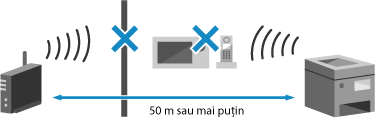
Verificați setările de securitate ale routerului LAN wireless.
Pentru detalii, consultați manualul routerului LAN wireless sau contactați producătorul.
Imposibil de imprimat. Poate e introdus un cartuş non-Canon sau contrafăcut.
Imprimarea nu se poate efectua din cauza utilizării unui cartuș de toner a cărui calitate de imprimare nu poate fi garantată.
Înlocuiți cu un cartuș de toner nou.
Pentru o calitate optimă a imprimării, se recomandă să utilizaţi cartuşe de toner originale Canon. Lista consumabilelor
Imposibil de imprimat datele RX.
Dintr-un motiv oarecare, datele recepționate nu pot fi imprimate.
Cauza și soluția apar pe panoul de control?
În caz afirmativ, urmați instrucțiunile de pe ecran.
Capacul frontal, capacul din spate sau capacul alimentatorului aparatului sunt deschise?
Închideți capacele, dacă sunt deschise.
Hârtia este încărcată?
Încărcați hârtie, dacă nu este încărcată. Încărcarea hârtiei
Hârtia este blocată?
În caz afirmativ, scoateți hârtia blocată. Blocaje de hârtie
Cartușul de toner a ajuns la sfârșitul duratei de viață?
Verificați cantitatea de toner rămasă în cartuș și înlocuiți orice cartuș cu toner redus.
Verificarea volumului disponibil de consumabile
Înlocuirea cartuşului de toner
Verificarea volumului disponibil de consumabile
Înlocuirea cartuşului de toner
Nu se poate primi faxul. Asiguraţi-vă că faxul a fost trimis corect de către expeditor.
Operațiile nu au fost efectuate în intervalul de timp fix la primirea manuală a unui fax, iar timpul aparatului a expirat.
Când auziți un bip în timpul recepției faxului, apăsați pe [Start primire] în 35 de secunde.
|
Ecranul [Pornire] de pe panoul de control
 [Fax] [Fax]  [Start primire] [Start primire] |
Imposibil de recunoscut imaginea.
În cadrul funcției de imprimare pe suport de memorie, ați selectat o imagine pentru care nu se poate afișa o previzualizare.
Aparatul dispune de suficientă memorie liberă?
Dacă aparatul nu dispune de suficientă memorie disponibilă, previzualizările imaginilor JPEG și TIFF nu pot fi afișate.
Verificați faxurile primite din memoria aparatului și imprimați-le sau redirecționați-le după cum este necesar și ștergeți toate faxurile care nu sunt necesare. Vizualizarea și imprimarea faxurilor salvate în memorie
Imposibil de trimis, deoarece s-au specificat mai multe destinaţii.
Trimiterea faxurilor la mai multe destinații este restricționată.
Pentru a anula restricția, modificați setarea [Restrict Sequential Broadcast].
|
Conectați-vă la Remote UI (IU la distanță)
 [Settings/Registration] [Settings/Registration]  [TX Settings] [TX Settings]  [Fax TX Settings] [Fax TX Settings]  [Edit] [Edit]  în [Restrict Sequential Broadcast], selectați [Off] în [Restrict Sequential Broadcast], selectați [Off]  [OK] [OK] |
În panoul de control, selectați [Meniu] în ecranul [Pornire], apoi selectați [Setări funcţii] pentru a modifica setarea. [Restricţ. difuzare secvenţială]
Imposibil de specificat destinaţii de grup când receptorul este în furcă.
Dacă apăsați pe [Conectat] când trimiteți un fax, nu puteți specifica o destinație de grup.
Specificați destinația fără a apăsa pe [Conectat].
Specificați destinația fără a apăsa pe [Conectat].
Nu se pot specifica simultan destinaţii de grup sau mai multe destinaţii.
Nu puteți specifica mai multe destinații sau destinații de grup atunci când receptorul este scos din furcă.
Repuneți receptorul în furcă și specificați destinația.
Repuneți receptorul în furcă și specificați destinația.
Nu se pot utiliza aceste setări. Trimiterea către destinaţia specificată este restricţionată.
Trimiterea sau salvarea la o destinație înregistrată la o setare favorită specificată este restricționată din cauza gestionării ID-urilor departamentelor.
Conectați-vă cu un ID de departament care nu restricționează funcția de trimitere sau de salvare.
Pentru ID-ul și codul PIN de departament, contactați administratorul de sistem.
Pentru a anula restricția, modificați setarea [Restrict Functions] pentru ID-ul dvs. de departament.
|
Conectați-vă la Remote UI (IU la distanță) în modul Administrator sistem
 [Settings/Registration] [Settings/Registration]  [User Management] [User Management]  [Department ID Management] [Department ID Management]  selectați ID-ul de departament de editat selectați ID-ul de departament de editat  debifați casetele de selectare [Restrict Scan] și [Restrict Fax] debifați casetele de selectare [Restrict Scan] și [Restrict Fax]  [OK] [OK] |
În panoul de control, selectați [Meniu] în ecranul [Pornire], apoi selectați [Setări gestionare] pentru a modifica setarea. [Gestionare ID departamente]
Eroare comunicare cartuş. Imposibil de imprimat. Poate e introdus un cartuş non-Canon sau contrafăcut.
Imprimarea nu se poate efectua din cauza instalării incorecte a cartușului de toner, a unui cartuș de toner deteriorat sau a utilizării unui cartuș de toner a cărui calitate de imprimare nu poate fi garantată.
Reinstalați cartușul de toner sau înlocuiți-l cu un cartuș de toner nou.
Pentru o calitate optimă a imprimării, se recomandă să utilizaţi cartuşe de toner originale Canon. Lista consumabilelor
Dacă mesajul persistă după reinstalarea repetată a cartușului de toner, contactați dealerul sau reprezentantul de service. Dacă problema persistă
Eroare comunicare cartuş Problemele rezultate în urma utilizării cartuşelor non-Canon nu sunt acoperite prin garanţie.
Imprimarea nu se poate efectua din cauza instalării incorecte a cartușului de toner, a unui cartuș de toner deteriorat sau a utilizării unui cartuș de toner non-Canon, ceea ce a generat o eroare de comunicații.
Reinstalați cartușul de toner.
Pentru o calitate optimă a imprimării, se recomandă să utilizaţi cartuşe de toner originale Canon. Lista consumabilelor
Dacă mesajul persistă după reinstalarea repetată a cartușului de toner, contactați dealerul sau reprezentantul de service. Dacă problema persistă
Modificaţi parola de autentificare.
Parola a expirat.
Setați o parolă nouă.
Setați o parolă nouă.
Verificaţi setările de autentificare.
Metoda de autentificare setată la aparat nu corespunde cu cea setată la serverul RADIUS.
Verificați metoda de autentificare setată la serverul RADIUS și setați-o corect.
Copierea este restricţionată.
Copierea este restricționată din cauza gestionării ID-ului de departament.
Conectați-vă cu un ID de departament care nu restricționează copierea.
Pentru ID-ul și codul PIN de departament, contactați administratorul de sistem.
Pentru a anula restricția, modificați setarea [Restrict Functions] pentru ID-ul dvs. de departament.
|
Conectați-vă la Remote UI (IU la distanță) în modul Administrator sistem
 [Settings/Registration] [Settings/Registration]  [User Management] [User Management]  [Department ID Management] [Department ID Management]  selectați ID-ul de departament de editat selectați ID-ul de departament de editat  debifați casetele de selectare [Restrict Black & White Copy] debifați casetele de selectare [Restrict Black & White Copy]  [OK] [OK] |
În panoul de control, selectați [Meniu] în ecranul [Pornire], apoi selectați [Setări gestionare] pentru a modifica setarea. [Gestionare ID departamente]
Conectare imposibilă.
S-a produs o eroare care nu permite aparatului să stabilească o conexiune directă.
Așteptați puțin și încercați să vă conectați din nou.
Dacă nu reușiți să stabiliți o conexiune, reporniți aparatul.
Setați adresa IP pentru conectare la altă valoare decât „192.168.22.xx”.
Aparatul trebuie repornit pentru aplicarea setărilor.
|
Conectați-vă la Remote UI (IU la distanță) în modul Administrator sistem.
 [Settings/Registration] [Settings/Registration]  [Network Settings] [Network Settings]  [Direct Connection Settings] [Direct Connection Settings]  [Edit] [Edit]  în [IP Address for Direct Connection], introduceți adresa IP în [IP Address for Direct Connection], introduceți adresa IP  [OK] [OK]  reporniți aparatul reporniți aparatul |
În panoul de control, selectați [Meniu] pe ecranul [Pornire], apoi selectați [Preferinţe] pentru a configura setările. [Setări conexiune directă]
Masca de subrețea este corect configurată?
Verificați setările pentru masca de subrețea IPv4. Modificați setările dacă acestea nu au fost configurate corect. Pentru detalii, contactați administratorul de rețea.
Vizualizarea adresei IP setate la aparat
Setarea adreselor IPv4
Vizualizarea adresei IP setate la aparat
Setarea adreselor IPv4
Imposibil de conectat. Verificaţi cheia de criptare.
Cheia de rețea (cheia de criptare) a routerului LAN wireless (punct de acces) nu este corect configurată, împiedicând conectarea.
Resetați cheia de rețea.
Verificați cheia de rețea a routerului LAN wireless și configurați corect setările la aparat. Conectarea la o rețea LAN wireless
Conectare imposibilă. A fost atins numărul maxim de dispozitive care se pot conecta la punctul de acces.
S- atins numărul maxim de dispozitive care pot fi conectate la routerul LAN wireless (punct de acces), împiedicând conexiunea.
Reduceți numărul de dispozitive (clienți) conectate la routerul LAN wireless.
Pentru un număr maxim de conexiuni, consultați manualul routerului LAN wireless sau contactați producătorul.
Imposibil de conectat utilizând Conexiune simplă prin PC. Dispozitivul va reporni.
A survenit o eroare care nu permite aparatului să se conecteze în modul punct de acces. Alternativ, s-a produs o eroare la pornirea modului de configurare fără cablu.
Reporniți aparatul și porniți din nou modul de configurare fără cablu.
Sunt necesare privilegii de administrator.
|
[Pornire] de pe panoul de control
 [Meniu] [Meniu]  [Preferinţe] [Preferinţe]  [Reţea] [Reţea]  [Conexiune simplă prin PC] [Conexiune simplă prin PC]  [Da] [Da]  lansați setările la computer lansați setările la computer |
Imposibil de conectat folosind reţeaua fără fir. OPRIŢI şi PORNIŢI alimentarea electrică, apoi configuraţi din nou setările.
A survenit o eroare care nu permite aparatului să se conecteze la rețeaua LAN wireless.
Reporniți aparatul și configurați din nou conexiunea LAN wireless.
Aparatul și routerul LAN wireless (punct de acces) sunt amplasate corespunzător?
Aparatul și routerul LAN wireless trebuie instalate într-o locație fără pereți sau alte obstacole între dispozitive și la o distanță de maximum 50 m.
Nu instalați lângă un cuptor cu microunde, telefon digital fără fir sau alt dispozitiv care generează unde radio.
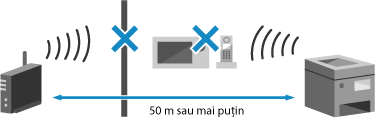
Verificați setările de securitate ale routerului LAN wireless.
Pentru detalii, consultați manualul routerului LAN wireless sau contactați producătorul.
Imposibil de conectat folosind WPS. Aşteptaţi un moment, apoi configuraţi din nou setările.
S-a produs o eroare care nu permite aparatului să stabilească o conexiune WPS.
Așteptați puțin și configurați din nou setările.
Dacă nu reușiți să stabiliți o conexiune WPS, verificați dacă routerul LAN wireless (punct de acces) acceptă WPS.
Dacă acceptă WPS
Verificați dacă aparatul și routerul LAN wireless sunt amplasate corespunzător.
Aparatul și routerul LAN wireless trebuie instalate într-o locație fără pereți sau alte obstacole între dispozitive și la o distanță de maximum 50 m.
Nu instalați lângă un cuptor cu microunde, telefon digital fără fir sau alt dispozitiv care generează unde radio.
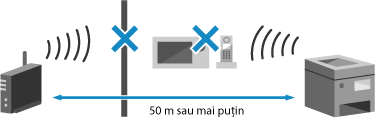
Dacă nu acceptă WPS
Conectați-vă utilizând un alt tip de conexiune. Conectarea la o rețea LAN wireless
Nu s-au putut detecta conexiuni de la dispozitivele fără fir.
A survenit o eroare care nu permite aparatului să detecteze dispozitive mobile.
V-ați conectat în intervalul de timp fixat?
Conectați dispozitivul mobil la aparat în decurs de cinci minute, folosind SSID și cheia de rețea afișată.
Imposibil de efectuat curăţarea.
Curățarea nu poate fi efectuată din cauza hârtiei blocate, a încărcării de hârtie incorectă sau a unei alte probleme.
Încărcați hârtie corespunzătoare în sertarul pentru hârtie.
Urmați instrucțiunile de pe panoul de control în timpul curățării și încărcați hârtie utilizabilă. Încărcarea hârtiei în sertarul pentru hârtie
Hârtia este blocată?
În caz afirmativ, scoateți hârtia blocată. Blocaje de hârtie
Imposibil de efectuat corecţia.
Corecția nu poate fi efectuată din cauza hârtiei blocate, a încărcării de hârtie incorectă sau a unei alte probleme.
Încărcați hârtie corespunzătoare în sertarul pentru hârtie.
Urmați instrucțiunile de pe panoul de control în timpul corecției și încărcați hârtie utilizabilă. Încărcarea hârtiei în sertarul pentru hârtie
Poziționați hârtia cu imaginea de calibrare imprimată pe suprafața de scanare.
Poziționați partea imprimată a imaginii de calibrare cu fața în jos, cu banda neagră în partea din spate a aparatului.
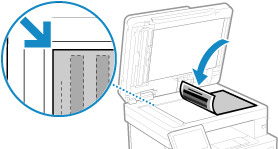
Hârtia este blocată?
Scoateți hârtia blocată. Blocaje de hârtie
Verificați cantitatea de toner rămasă în cartușul de toner.
Pentru efectuarea corecției este necesară o cantitate suficientă de toner în cartușul de toner. Verificați cantitatea de toner rămasă în cartuș și înlocuiți orice cartuș cu toner redus.
Verificarea volumului disponibil de consumabile
Înlocuirea cartuşului de toner
Verificarea volumului disponibil de consumabile
Înlocuirea cartuşului de toner
Nu se poate autentifica prin IEEE 802.1X. Nu se poate analiza certificatul serverului de autentificare.
Verificați certificatul serverului de autentificare și modificați setarea după cum este necesar.
Verificați certificatul serverului RADIUS și modificați setarea, dacă este necesar.
Nu se poate autentifica prin IEEE 802.1X. Modif. parola de autentificare.
Parola a expirat.
Setați o parolă nouă.
Nu se poate autentifica prin IEEE 802.1X. Verif. setările de autentificare.
Metoda de autentificare setată la aparat nu corespunde cu cea setată la serverul RADIUS.
Verificați metoda de autentificare setată la serverul RADIUS și setați-o corect.
Nu se poate autentifica prin IEEE 802.1X. Configuraţi informaţiile corecte de autentificare.
Metoda de autentificare sau informațiile de autentificare ale IEEE 802.1X nu sunt setate corect.
Setați corect metoda de autentificare și informațiile de autentificare (chei și certificate, parolă, certificat CA).
Nu se poate autentifica prin IEEE 802.1X. Configuraţi informaţiile necesare pentru autentificare.
Metoda de autentificare sau informațiile de autentificare ale IEEE 802.1X nu sunt setate corect.
Setați corect metoda de autentificare și informațiile de autentificare (chei și certificate, parolă, certificat CA).
Nu se poate autentifica prin IEEE 802.1X. Destinatarul nu răspunde.
Conexiunea de rețea poate întâmpina probleme.
Verificați starea și setările rețelei.
Verificați starea cablului Ethernet și a switch-ului.
Verificați cheia de rețea a routerului LAN wireless și configurați corect setările la aparat.
Nu se poate autentifica prin IEEE 802.1X. Certificatul serverului de autentificare a expirat.
Certificatul de server trimis de la serverul RADIUS a expirat.
Verificați data de expirare a serverului RADIUS.
Nu se poate autentifica prin IEEE 802.1X. Certificatul serverului de autentificare este incorect.
Un certificat CA care acceptă certificatul serverului de autentificare nu este înregistrat la aparat.
Verificați informațiile de certificat ale serverului de autentificare și înregistrați un certificat CA acceptat.
Setarea IEEE 802.1X
Înregistrarea unei chei și a unui certificat sau a unui certificat CA obținut de la o autoritate emitentă
Înregistrarea unei chei și a unui certificat sau a unui certificat CA obținut de la o autoritate emitentă
Nu s-a putut efectua autentificarea în sistem deschis. Verificaţi setările cheii de criptare.
Metodele de autentificare WEP ale aparatului și ale routerului LAN wireless (punct de acces) nu coincid sau filtrarea de adrese MAC de la routerul LAN wireless este setată pentru a preveni o conectare la aparat, împiedicând autentificarea cu sistem deschis.
Utilizați metoda de configurare manuală pentru a modifica metoda de autentificare WEP la [Cheie partajată] și conectați-vă din nou.
În setarea routerului LAN wireless de filtrare a adreselor MAC, permiteți conexiunea cu aparatul.
Verificați adresa MAC a aparatului și configurați routerul LAN wireless astfel încât să accepte o conexiune de la adresa MAC respectivă. Vizualizarea adresei MAC și a informațiilor de conexiune ale rețelei LAN wireless
Pentru metoda de configurare, consultați manualul routerului LAN wireless sau contactați producătorul.
Pentru metoda de configurare, consultați manualul routerului LAN wireless sau contactați producătorul.
Nu s-a putut efectua autentificarea cu cheie partajată. Verificaţi setările cheii de criptare.
Cheia de rețea (cheia de criptare) a routerului LAN wireless (port de acces) nu este configurată corect sau metodele de autentificare WEP ale aparatului și ale routerului LAN wireless nu coincid, împiedicând autentificarea cu cheie partajată.
Resetați cheia de rețea.
Verificați cheia de rețea a routerului LAN wireless și configurați corect setările la aparat. Conectarea la o rețea LAN wireless
Utilizați aceeași metodă de autentificare WEP la aparat și la routerul LAN wireless.
Aparatul poate fi setat la autentificarea cu cheie partajată, iar routerul LAN wireless poate fi setat la autentificarea în sistem deschis. Modificați setarea WEP în funcție de metoda de autentificare pe care o utilizați.
Când utilizați autentificarea în sistem deschis
Conectați-vă la rețeaua LAN wireless folosind oricare din următoarele metode:
Conectați-vă cu metoda de configurare cu punct de acces. Conectarea la o rețea LAN wireless prin căutarea unui router (metoda de configurare a unui punct de acces)
Utilizând metoda de configurare manuală, conectați-vă cu metoda de autentificare WEP setată la [Sistem deschis]. Conectarea la o rețea LAN wireless prin setarea detaliilor (metoda de configurare manuală)
Când utilizați autentificarea cu cheie partajată
La routerul LAN wireless, modificați metoda de autentificare WEP la „Cheie partajată” și conectați-vă din nou. Pentru metoda de configurare, consultați manualul routerului LAN wireless sau contactați producătorul.
Conexiune directă terminată.
Conexiunea la dispozitivul mobil a fost întreruptă.
Conectați-vă direct din nou.
Conexiune simplă prin PC terminată din cauza expirării Dispozitivul va reporni.
Au trecut 30 de minute de la începerea modului de configurare fără cablu, fără conectarea la computer.
Reporniți aparatul și porniți din nou modul de configurare fără cablu.
Sunt necesare privilegii de administrator.
|
[Pornire] de pe panoul de control
 [Meniu] [Meniu]  [Preferinţe] [Preferinţe]  [Reţea] [Reţea]  [Conexiune simplă prin PC] [Conexiune simplă prin PC]  [Da] [Da]  lansați setările la computer lansați setările la computer |
Durată de viaţă cartuş toner term.
Cartușul de toner a ajuns la finalul duratei sale de viaţă.
Se recomandă înlocuirea cu un cartuș de toner nou.
Apăsați pe [Afişare paşi înlocuire cartuş] și înlocuiți cartușul de toner cu respectarea instrucțiunilor de pe ecran. Înlocuirea cartuşului de toner
Faxarea este restricţionată.
Trimiterea de faxuri este restricționată din cauza gestionării ID-ului de departament.
Conectați-vă cu un ID de departament care nu restricționează trimiterea de faxuri.
Pentru ID-ul și codul PIN de departament, contactați administratorul de sistem.
Pentru a anula restricția, modificați setarea [Restrict Functions] pentru ID-ul dvs. de departament.
|
Conectați-vă la Remote UI (IU la distanță) în modul Administrator sistem
 [Settings/Registration] [Settings/Registration]  [User Management] [User Management]  [Department ID Management] [Department ID Management]  selectați ID-ul de departament de editat selectați ID-ul de departament de editat  debifați caseta de selectare [Restrict Fax] debifați caseta de selectare [Restrict Fax]  [OK] [OK] |
În panoul de control, selectați [Meniu] în ecranul [Pornire], apoi selectați [Setări gestionare] pentru a modifica setarea. [Gestionare ID departamente]
Încărcaţi hârtie.
Nu este încărcată hârtia corespunzătoare.
Hârtia este încărcată în sertarul pentru hârtie sau în tava universală?
Încărcați hârtie, dacă nu este încărcată. Încărcarea hârtiei
Utilizați o hârtie corespunzătoare când imprimați rapoarte, liste și date recepționate?
Verificați dacă hârtia este utilizabilă și înlocuiți-o cu hârtie adecvată scopului dvs.
Hârtie utilizabilă
Încărcarea hârtiei
Hârtie utilizabilă
Încărcarea hârtiei
Setați corect formatul și tipul de hârtie, în funcție de hârtia încărcată. Specificarea formatului și a tipului hârtiei
Nivel scăzut cartuş
Se apropie momentul înlocuirii cartușului de toner.
Pregătiți un cartuș de toner nou și înlocuiți-le pe cele vechi, după cum este necesar.
Când imprimați lucrări mari, se recomandă să apăsați pe [Afişare paşi înlocuire cartuş] și să înlocuiți cartușul de toner urmând instrucțiunile de pe ecran. Înlocuirea cartuşului de toner
Pentru a continua imprimarea, utilizați procedura de mai jos.
Când trimiteți un fax, un i-fax sau imprimați un raport automat
În următoarele cazuri, datele pot fi salvate în memoria aparatului fără a fi imprimate, pentru a preveni imprimarea textelor dificil de citit sau a imaginilor dificil de vizualizat:
La primirea unui fax sau i-fax:
Când rapoartele cu rezultatele comunicației sunt setate să fie imprimate automat
Pentru a continua imprimarea, activați [Continue Printing When Amount in Cartridge Is Low].
|
Conectați-vă la Remote UI (IU la distanță)
 [Settings/Registration] [Settings/Registration]  [RX/Forwarding Settings] sau [RX Settings] [RX/Forwarding Settings] sau [RX Settings]  [Common Settings] [Common Settings]  [Edit] în [Common Settings] [Edit] în [Common Settings]  bifați caseta de selectare [Continue Printing When Amount in Cartridge Is Low] bifați caseta de selectare [Continue Printing When Amount in Cartridge Is Low]  [OK] [OK] |
În panoul de control, selectați [Meniu] pe ecranul [Pornire], apoi selectați [Setări funcţii] pentru a configura setările. [Cont. imp. cu niv.scăz. cart.]
* Când această setare este activată, rezultatele imprimării pot fi deschise la culoare sau decolorate.

|
|
Puteți specifica manual când apare acest mesaj (când nivelul de toner este redus). [Afiş. contor. pt. preg. cart.]
|
Memorie plină (tipărire securizată)
Memoria este plină cu date de imprimare securizată care nu au fost imprimate.
Imprimați datele de imprimare securizată salvate în memorie.
Pentru detalii privind modul de imprimare, consultați procedura de utilizare a funcției de imprimare securizată. Pasul 2: Imprimarea datelor securizate prin introducerea unui cod PIN sau a unei parole
Memorie plină (Ignorare eroare)
Memoria este plină cu date care nu au fost imprimate din cauza unei erori.
Anulați imprimarea datelor cu o eroare sau apăsați pe [Ignorare eroare] de pe ecranul [Monitor de stare].
Anularea imprimării cu panoul de control sau Remote UI (IU la distanță)
Vizualizarea stării și a jurnalului lucrării de imprimare
Vizualizarea stării și a jurnalului lucrării de imprimare
Imprimarea de pe suportul de memorie este restricţionată.
Setările sunt configurate astfel încât să nu se imprime date de pe un dispozitiv de memorie USB.
Pentru a anula restricția, modificați setarea [Memory Media Settings].
Aparatul trebuie repornit pentru aplicarea setărilor.
|
Conectați-vă la Remote UI (IU la distanță) în modul Administrator sistem
 [Settings/Registration] [Settings/Registration]  [Store/Access Files Settings] [Store/Access Files Settings]  [Memory Media Settings] [Memory Media Settings]  [Edit] [Edit]  bifați caseta de selectare [Memory Media Print] bifați caseta de selectare [Memory Media Print]  [OK] [OK]  reporniți aparatul. reporniți aparatul. |
În panoul de control, selectați [Meniu] în ecranul [Pornire], apoi selectați [Setări funcţii] pentru a modifica setarea. [Setări suport memorie]
Niciun răspuns de la destinaţie.
Cablul Ethernet este deconectat sau este posibil să existe o problemă la switch.
Verificați starea cablului Ethernet și a switch-ului.
Verificați starea cablului Ethernet și a switch-ului.
Niciun răspuns de la gazdă.
Aparatul nu este conectat corect la rețea.
Verificați setările rețelei și alte aparatului și conectați-vă din nou.
Când conectarea se realizează prin LAN wireless
Configurați corect setările în funcție de mediul de utilizare. Conectarea la o rețea LAN wireless
Când conectarea se realizează prin LAN cu fir
Verificați dacă este corect conectat cablul Ethernet. Conectarea la o rețea LAN cu fir
Hârtie blocată.
Hârtie blocată în aparat în timpul conectării.
Îndepărtați hârtia blocată și, dacă imprimarea nu se reia automat, încercați să imprimați din nou.
Nepotrivire format şi setări hârtie
Formatul hârtiei încărcate în aparat nu corespunde cu formatul setat în panoul de control sau la driverul de imprimantă.
Corelați formatul hârtiei încărcate cu setarea formatului de hârtie.
Când utilizați hârtia încărcată
Modificați setarea formatului de hârtie la panoul de control conform formatului hârtiei încărcate.
Setarea formatului și a tipului de hârtie pentru sertarul de hârtie
Setarea formatului și a tipului de hârtie pentru tava universală
Setarea formatului și a tipului de hârtie pentru sertarul de hârtie
Setarea formatului și a tipului de hârtie pentru tava universală
Când imprimați de la un computer, modificați setarea formatului de hârtie de la driverul de imprimantă în concordanță cu formatul hârtiei încărcate. Imprimarea de la un computer
La reîncărcarea hârtiei
Încărcați hârtie de dimensiunea setată la panoul de control sau la driverul de imprimantă. Încărcarea hârtiei
Verificați dacă ghidajele pentru hârtie sunt aliniate cu marcajele și nu sunt prea slăbite sau prea strânse.
|
Sertar pentru hârtie
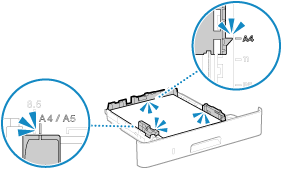
|
Tavă universală
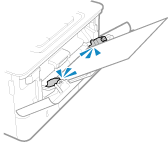
|
Pregătiţi cartuşul.
Se apropie momentul înlocuirii cartușului de toner.
Pregătiți un cartuș de toner nou și înlocuiți-le pe cele vechi, după cum este necesar.
La imprimarea lucrărilor mari, se recomandă înlocuirea cartușului de toner. Înlocuirea cartuşului de toner
Pentru a continua imprimarea, utilizați procedura de mai jos.
Când trimiteți un fax, un i-fax sau imprimați un raport automat
În următoarele cazuri, datele pot fi salvate în memoria aparatului fără a fi imprimate, pentru a preveni imprimarea textelor dificil de citit sau a imaginilor dificil de vizualizat:
La primirea unui fax sau i-fax:
Când rapoartele cu rezultatele comunicației sunt setate să fie imprimate automat
Pentru a continua imprimarea, activați [Continue Printing When Amount in Cartridge Is Low].
|
Conectați-vă la Remote UI (IU la distanță)
 [Settings/Registration] [Settings/Registration]  [RX/Forwarding Settings] sau [RX Settings] [RX/Forwarding Settings] sau [RX Settings]  [Common Settings] [Common Settings]  [Edit] în [Common Settings] [Edit] în [Common Settings]  bifați caseta de selectare [Continue Printing When Amount in Cartridge Is Low] bifați caseta de selectare [Continue Printing When Amount in Cartridge Is Low]  [OK] [OK] |
În panoul de control, selectați [Meniu] pe ecranul [Pornire], apoi selectați [Setări funcţii] pentru a configura setările. [Cont. imp. cu niv.scăz. cart.]
* Când această setare este activată, rezultatele imprimării pot fi deschise la culoare sau decolorate.

|
|
Puteți specifica manual când apare acest mesaj (când nivelul de toner este redus). [Afiş. contor. pt. preg. cart.]
|
Tipărirea este restricţionată.
Imprimarea este restricționată din cauza gestionării ID-ului de departament.
Conectați-vă cu un ID de departament care nu restricționează imprimarea.
Pentru ID-ul și codul PIN de departament, contactați administratorul de sistem.
Pentru a anula restricția, modificați setarea [Restrict Functions] pentru ID-ul dvs. de departament.
|
Conectați-vă la Remote UI (IU la distanță) în modul Administrator sistem
 [Settings/Registration] [Settings/Registration]  [User Management] [User Management]  [Department ID Management] [Department ID Management]  selectați ID-ul de departament de editat selectați ID-ul de departament de editat  debifați casetele de selectare [Restrict Black & White Print] debifați casetele de selectare [Restrict Black & White Print]  [OK] [OK] |
În panoul de control, selectați [Meniu] în ecranul [Pornire], apoi selectați [Setări gestionare] pentru a modifica setarea. [Gestionare ID departamente]
Problemele rezultate în urma utilizării cartuşelor non-Canon nu sunt acoperite prin garanţie. Cantitatea rămasă în cartuş nu poate fi afişată corect.
Cantitatea de toner rămasă nu este corect afișată din cauza utilizării unui cartuș de toner a cărui calitate de imprimare nu poate fi garantată.
Înlocuiți cu un cartuș de toner nou.
Pentru o calitate optimă a imprimării, se recomandă să utilizaţi cartuşe de toner originale Canon. Lista consumabilelor
Scanarea la distanţă este restricţionată.
Scanarea de la un computer este restricționată din cauza gestionării ID-urilor departamentelor.
Pentru a anula restricția, modificați setarea [Department ID Management].
|
Conectați-vă la Remote UI (IU la distanță) în modul Administrator de sistem.
 [Settings/Registration] [Settings/Registration]  [User Management] [User Management]  [Department ID Management] [Department ID Management]  [Edit] [Edit]  bifați caseta de selectare [Allow Scan Jobs with Unknown IDs] bifați caseta de selectare [Allow Scan Jobs with Unknown IDs]  [OK] [OK] |
În panoul de control, selectați [Meniu] în ecranul [Pornire], apoi selectați [Setări gestionare] pentru a modifica setarea. [Gestionare ID departamente]
Scanarea este restricţionată.
Scanarea este restricționată din cauza gestionării ID-ului de departament.
Conectați-vă cu un ID de departament care nu restricționează scanarea.
Pentru ID-ul și codul PIN de departament, contactați administratorul de sistem.
Pentru a anula restricția, modificați setarea [Restrict Functions] pentru ID-ul dvs. de departament.
|
Conectați-vă la Remote UI (IU la distanță) în modul Administrator sistem
 [Settings/Registration] [Settings/Registration]  [User Management] [User Management]  [Department ID Management] [Department ID Management]  selectați ID-ul de departament de editat selectați ID-ul de departament de editat  debifați caseta de selectare [Restrict Scan] debifați caseta de selectare [Restrict Scan]  [OK] [OK] |
În panoul de control, selectați [Meniu] în ecranul [Pornire], apoi selectați [Setări gestionare] pentru a modifica setarea. [Gestionare ID departamente]
Setaţi informaţiile corecte de autentificare.
Metoda de autentificare sau informațiile de autentificare ale IEEE 802.1X nu sunt setate corect.
Setați corect metoda de autentificare și informațiile de autentificare (chei și certificate, parolă, certificat CA).
Setaţi informaţiile necesare pentru autentificare.
Metoda de autentificare sau informațiile de autentificare ale IEEE 802.1X nu sunt setate corect.
Setați corect metoda de autentificare și informațiile de autentificare (chei și certificate, parolă, certificat CA).
Specificarea şi înregistrarea destinaţiilor noi este restricţionată.
Destinațiile care pot fi specificate pentru trimitere sunt restricționate la destinațiile înregistrate în agendă.
Pentru a anula restricția, modificați setarea [Restrict New Destinations].
|
Conectați-vă la Remote UI (IU la distanță)
 [Settings/Registration] [Settings/Registration]  [TX Settings] [TX Settings]  [Restrict New Destinations] [Restrict New Destinations]  [Edit] [Edit]  debifați caseta de selectare [Restrict New Destinations] debifați caseta de selectare [Restrict New Destinations]  [OK] [OK] |
În panoul de control, selectați [Meniu] în ecranul [Pornire], apoi selectați [Setări funcţii] pentru a modifica setarea. [Restricţionare destinaţii noi]
Certificatul de la serverul de autentificare a expirat.
Certificatul de server trimis de la serverul RADIUS a expirat.
Verificați data de expirare a serverului RADIUS.
Certificatul de la serverul de autentificare este incorect.
Un certificat CA care acceptă certificatul serverului de autentificare nu este înregistrat la aparat.
Verificați informațiile de certificat ale serverului de autentificare și înregistrați un certificat CA acceptat.
Setarea IEEE 802.1X
Înregistrarea unei chei și a unui certificat sau a unui certificat CA obținut de la o autoritate emitentă
Înregistrarea unei chei și a unui certificat sau a unui certificat CA obținut de la o autoritate emitentă
Computerul este restricţionat.
Salvarea datelor scanate într-un computer este restricționată din cauza gestionării ID-urilor de departament.
Pentru a anula restricția, modificați setarea [Department ID Management].
|
Conectați-vă la Remote UI (IU la distanță) în modul Administrator de sistem.
 [Settings/Registration] [Settings/Registration]  [User Management] [User Management]  [Department ID Management] [Department ID Management]  [Edit] [Edit]  bifați caseta de selectare [Allow Scan Jobs with Unknown IDs] bifați caseta de selectare [Allow Scan Jobs with Unknown IDs]  [OK] [OK] |
În panoul de control, selectați [Meniu] în ecranul [Pornire], apoi selectați [Setări gestionare] pentru a modifica setarea. [Gestionare ID departamente]
Cheia de criptare nu este setată corect. Verificaţi setările cheii de criptare.
Cheia de rețea (cheia de criptare) a routerului LAN wireless (punct de acces) nu este corect configurată la aparat. Alternativ, metoda de autentificare WEP a aparatului nu concordă cu aceea a routerului LAN wireless.
Resetați cheia de rețea.
Verificați cheia de rețea a routerului LAN wireless și configurați corect setările la aparat. Conectarea la o rețea LAN wireless
Utilizați aceeași metodă de autentificare WEP la aparat și la routerul LAN wireless.
Aparatul poate fi setat la autentificarea cu cheie partajată, iar routerul LAN wireless poate fi setat la autentificarea în sistem deschis. Modificați setarea WEP în funcție de metoda de autentificare pe care o utilizați.
Când utilizați autentificarea în sistem deschis
Conectați-vă la rețeaua LAN wireless folosind oricare din următoarele metode:
Conectați-vă cu metoda de configurare cu punct de acces. Conectarea la o rețea LAN wireless prin căutarea unui router (metoda de configurare a unui punct de acces)
Utilizând metoda de configurare manuală, conectați-vă cu metoda de autentificare WEP setată la [Sistem deschis]. Conectarea la o rețea LAN wireless prin setarea detaliilor (metoda de configurare manuală)
Când utilizați autentificarea cu cheie partajată
La routerul LAN wireless, modificați metoda de autentificare WEP la „Cheie partajată” și conectați-vă din nou. Pentru metoda de configurare, consultați manualul routerului LAN wireless sau contactați producătorul.
Numărul de fax are prea multe cifre.
Nu se poate efectua trimiterea unui fax, deoarece numărul de fax specificat are prea multe cifre.
Specificați un număr de fax care nu depășește numărul maxim de cifre pentru a trimite un fax.
Dacă setările sunt configurate astfel încât să se trimită un fax după introducerea unui număr stabilit înainte de a specifica o destinație înregistrată în adresă, numărul maxim de cifre pentru trimiterea unui fax poate fi depășit. [Util. agen. când rec. e în furcă]
Memoria este plină. Mesajul [Memoria este plină.] se afișează pe panoul de control și operația nu poate fi efectuată.
Scanarea sau trimiterea de faxuri nu se poate efectua din cauza memoriei disponibile insuficiente. Dacă există date care așteaptă să fie imprimate sau trimise, așteptați finalizarea prelucrării.
Verificați faxurile recepționate salvate în memorie.
Imprimați-le sau redirecționați-le după cum este necesar și ștergeți toate faxurile care nu sunt necesare. Vizualizarea și imprimarea faxurilor salvate în memorie
|
Când scanați, modificați dimensiunea datelor la un format de fișier redus.
*1 Puteți omite acest pas când salvați date pe un dispozitiv de memorie USB.
Pentru detalii privind formatele de fișier, consultați următoarele:
Setarea fișierului/diviziunii |
Când salvați datele scanate pe un dispozitiv de memorie USB, ștergeți toate fișierele inutile de pe dispozitiv sau folosiți un alt dispozitiv de memorie USB.
Când trimiteți faxuri, separați originalul sau reduceți rezoluția.
Când trimiteți un original cu mai multe pagini, separați originalul și trimiteți-l.
Modificați rezoluția setată la o valoare mai redusă atunci când scanați originalul.
|
Ecranul [Pornire] de pe panoul de control
 [Fax] [Fax]  [Setări TX/RX] fila [Setări TX/RX] fila  [Rezoluţie] [Rezoluţie]  selectați rezoluția. selectați rezoluția. |
Memoria este plină. Introduceţi din nou setările de tip de original.
Scanarea originalului nu se poate efectua din cauza memoriei disponibile insuficiente la copiere.
Pentru a copia, modificați setarea [Tip original].
|
Ecranul [Pornire] de pe panoul de control
 [Copiere] [Copiere]  [Alte setări] [Alte setări]  [Tip original] [Tip original]  [Text/Foto]. [Text/Foto]. |
Memoria este plină. Scanarea se va revoca. Imprimaţi?
Citirea originalului nu se poate efectua din cauza memoriei disponibile insuficiente. Alternativ, nu toate paginile pot fi citite la sortare și copiere.
Separați originalul înainte de copiere.
Imprimați până la paginile care au fost citite sau anulați lucrarea, apoi separați originalul înainte de copiere.
Încercați să configurați setarea după cum urmează.
|
Ecranul [Pornire] de pe panoul de control
 [Copiere] [Copiere]  [Alte setări] [Alte setări]  [Tip original] [Tip original]  [Text/Foto]. [Text/Foto]. |
Numărul de caractere introduse este incorect sau sunt utilizate caractere nevalide.
Cheia de rețea a routerului LAN wireless (punct de acces) nu este corect configurată la aparat.
Resetați cheia de rețea.
Verificați cheia de rețea a routerului LAN wireless și configurați corect setările la aparat. Conectarea la o rețea LAN wireless
Memoria USB este restricţionată.
Salvarea originalelor scanate pe un dispozitiv de memorie USB este restricționată.
Pentru a anula restricția, modificați setarea [Memory Media Settings].
Aparatul trebuie repornit pentru aplicarea setărilor.
|
Conectați-vă la Remote UI (IU la distanță) în modul Administrator sistem
 [Settings/Registration] [Settings/Registration]  [Store/Access Files Settings] [Store/Access Files Settings]  [Memory Media Settings] [Memory Media Settings]  [Edit] [Edit]  bifați caseta de selectare [Store to Memory Media] bifați caseta de selectare [Store to Memory Media]  [OK] [OK]  reporniți aparatul. reporniți aparatul. |
În panoul de control, selectați [Meniu] în ecranul [Pornire], apoi selectați [Setări funcţii] pentru a modifica setarea. [Setări suport memorie]
Utilizaţi IU la distanţă pentru a seta informaţiile necesare pentru autentificare.
Metoda de autentificare sau informațiile de autentificare ale IEEE 802.1X nu sunt setate corect.
Verificați setarea IEEE 802.1X și setați corect acest parametru.
Verificați următoarele și modificați setarea după cum este necesar. Setarea IEEE 802.1X
Numele de conectare este specificat corect.
Cel puțin una din următoarele casete de selectare este bifată: [Use TLS], [Use TTLS] și [Use PEAP].
Când utilizați TLS, sunt înregistrate o cheie și un certificat.
Când utilizați TTLS sau PEAP, numele de utilizator și parola sunt setate corect.